CAM350 技巧之三
- 格式:docx
- 大小:11.71 KB
- 文档页数:3
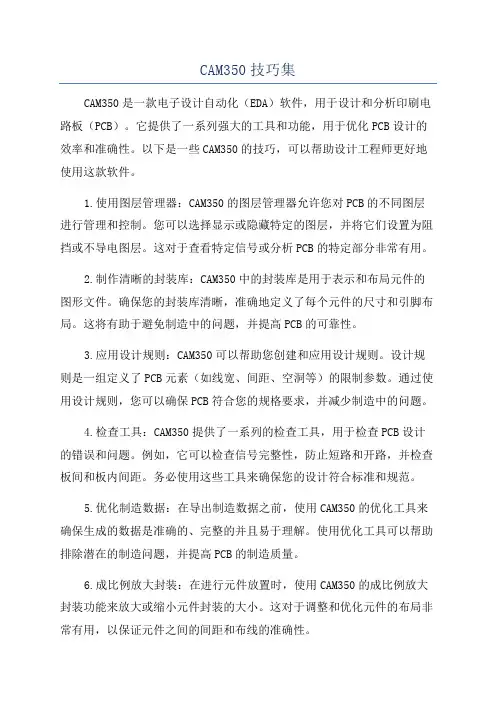
CAM350技巧集CAM350是一款电子设计自动化(EDA)软件,用于设计和分析印刷电路板(PCB)。
它提供了一系列强大的工具和功能,用于优化PCB设计的效率和准确性。
以下是一些CAM350的技巧,可以帮助设计工程师更好地使用这款软件。
1.使用图层管理器:CAM350的图层管理器允许您对PCB的不同图层进行管理和控制。
您可以选择显示或隐藏特定的图层,并将它们设置为阻挡或不导电图层。
这对于查看特定信号或分析PCB的特定部分非常有用。
2.制作清晰的封装库:CAM350中的封装库是用于表示和布局元件的图形文件。
确保您的封装库清晰,准确地定义了每个元件的尺寸和引脚布局。
这将有助于避免制造中的问题,并提高PCB的可靠性。
3.应用设计规则:CAM350可以帮助您创建和应用设计规则。
设计规则是一组定义了PCB元素(如线宽、间距、空洞等)的限制参数。
通过使用设计规则,您可以确保PCB符合您的规格要求,并减少制造中的问题。
4.检查工具:CAM350提供了一系列的检查工具,用于检查PCB设计的错误和问题。
例如,它可以检查信号完整性,防止短路和开路,并检查板间和板内间距。
务必使用这些工具来确保您的设计符合标准和规范。
5.优化制造数据:在导出制造数据之前,使用CAM350的优化工具来确保生成的数据是准确的、完整的并且易于理解。
使用优化工具可以帮助排除潜在的制造问题,并提高PCB的制造质量。
6.成比例放大封装:在进行元件放置时,使用CAM350的成比例放大封装功能来放大或缩小元件封装的大小。
这对于调整和优化元件的布局非常有用,以保证元件之间的间距和布线的准确性。
7. 使用导入/导出功能:CAM350允许您导入和导出多种文件格式,如Gerber、ODB++和DXF。
这使得与其他EDA工具和制造商进行无缝协作变得更加容易。
8.注意信号完整性:使用CAM350的信号完整性工具来评估和分析信号传输中的潜在问题,如信号回退、串扰和功率完整性。
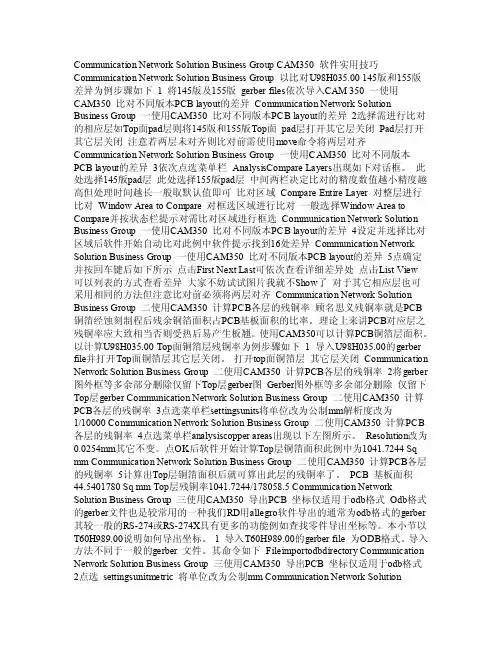
Communication Network Solution Business Group CAM350 软件实用技巧Communication Network Solution Business Group 以比对U98H035.00 145版和155版差异为例步骤如下1 将145版及155版gerber files依次导入CAM 350 一使用CAM350 比对不同版本PCB layout的差异Communication Network Solution Business Group 一使用CAM350 比对不同版本PCB layout的差异2选择需进行比对的相应层如Top面pad层则将145版和155版Top面pad层打开其它层关闭Pad层打开其它层关闭注意若两层未对齐则比对前需使用move命令将两层对齐Communication Network Solution Business Group 一使用CAM350 比对不同版本PCB layout的差异3依次点选菜单栏AnalysisCompare Layers出现如下对话框。
此处选择145版pad层此处选择155版pad层中间两栏决定比对的精度数值越小精度越高但处理时间越长一般取默认值即可比对区域Compare Entire Layer 对整层进行比对Window Area to Compare 对框选区域进行比对一般选择Window Area to Compare并按状态栏提示对需比对区域进行框选Communication Network Solution Business Group 一使用CAM350 比对不同版本PCB layout的差异4设定并选择比对区域后软件开始自动比对此例中软件提示找到16处差异Communication Network Solution Business Group 一使用CAM350 比对不同版本PCB layout的差异5点确定并按回车键后如下所示点击First Next Last可依次查看详细差异处点击List View可以列表的方式查看差异大家不妨试试图片我就不Show了对于其它相应层也可采用相同的方法但注意比对前必须将两层对齐Communication Network Solution Business Group 二使用CAM350 计算PCB各层的残铜率顾名思义残铜率就是PCB 铜箔经蚀刻制程后残余铜箔面积占PCB基板面积的比率。
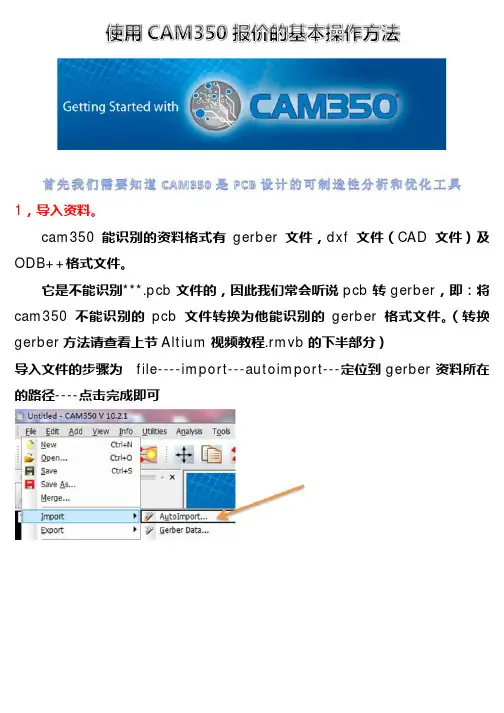
1,导入资料。
cam350能识别的资料格式有gerber文件,dxf文件(CAD文件)及ODB++格式文件。
它是不能识别***.pcb文件的,因此我们常会听说pcb转gerber,即:将cam350不能识别的pcb文件转换为他能识别的gerber格式文件。
(转换gerber方法请查看上节Altium视频教程.rmvb的下半部分)导入文件的步骤为file----import---autoimport---定位到gerber资料所在的路径----点击完成即可2.区分层(双面板及四层包含那些层,如何区分)。
导入文件后我们还要能区分层,常见的gerber一般为protel系列格式,即:文件以.GB*结尾的文件通常情况下按照如下方式区分层:顶层贴片GTP顶层字符GTO顶层阻焊GTS顶层线路GTL内层正片G1 G2等等(多层板才会有内层)内层负片GP1 GP2等等(多层板才会有内层)底层线路GBL底层阻焊GBS底层字符GBO底层贴片GBP钻孔文件DRL 及TXT分孔图GDD 及GD1外形文件GM1 GM2 及GKO文件导入成功后屏幕中显示的是所有层,如果想要单独查看某一层我们可以通过双击某一层来实现,需要打开所有层可以点击这个快捷图标,需要点击上面的刷子图标刷新才可以显示。
需要同时查看两层可以先双击打开一层然后单击打开另一层(需要刷新后才会显示,可以按键盘上的R键或者按这个刷子)需要改变显示的颜色可以右键点击相应层的颜色在弹出的窗口选择需要的颜色即可。
按R键刷新才会显示更换后的颜色。
放大缩小可以按住鼠标滚轮并移动鼠标松开,即可完成,向上是放大,向下时缩小。
3.外形尺寸的测量。
通常外形层为GM1层,GKO层是禁止布线层,一般设计上会比GM1层小一圈,当然这只是标准的设计,事实上设计师往往为了体现自己的独特风格会使用不同的层来做不同的事,因为这并不影响最终的PCB电气性能。
所以在测量外形尺寸时两层都需要打开看看,一般报价先以较大的尺寸为准,然后在报价时与客户确认。
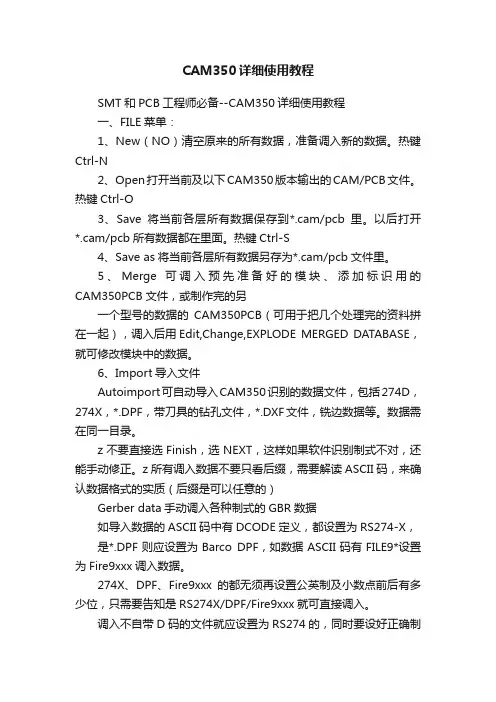
CAM350详细使用教程SMT和PCB工程师必备--CAM350详细使用教程一、FILE菜单:1、New(NO)清空原来的所有数据,准备调入新的数据。
热键Ctrl-N2、Open打开当前及以下CAM350版本输出的CAM/PCB文件。
热键Ctrl-O3、Save将当前各层所有数据保存到*.cam/pcb里。
以后打开*.cam/pcb所有数据都在里面。
热键Ctrl-S4、Save as将当前各层所有数据另存为*.cam/pcb文件里。
5、Merge可调入预先准备好的模块、添加标识用的CAM350PCB文件,或制作完的另一个型号的数据的CAM350PCB(可用于把几个处理完的资料拼在一起),调入后用Edit,Change,EXPLODE MERGED DATABASE,就可修改模块中的数据。
6、Import导入文件Autoimport可自动导入CAM350识别的数据文件,包括274D,274X,*.DPF,带刀具的钻孔文件,*.DXF文件,铣边数据等。
数据需在同一目录。
z不要直接选Finish,选NEXT,这样如果软件识别制式不对,还能手动修正。
z所有调入数据不要只看后缀,需要解读ASCII码,来确认数据格式的实质(后缀是可以任意的)Gerber data手动调入各种制式的GBR数据如导入数据的ASCII码中有DCODE定义,都设置为RS274-X,是*.DPF则应设置为Barco DPF,如数据ASCII码有FILE9*设置为Fire9xxx调入数据。
274X、DPF、Fire9xxx的都无须再设置公英制及小数点前后有多少位,只需要告知是RS274X/DPF/Fire9xxx就可直接调入。
调入不自带D码的文件就应设置为RS274的,同时要设好正确制式还要能正确匹配D码文件才能显示正确的图形。
如何判别RS-274D(GBR数据中无D码定义)的制式:z一般GBR数据是LEADING,钻孔数据是TRAILING的,且大都是绝对坐标。
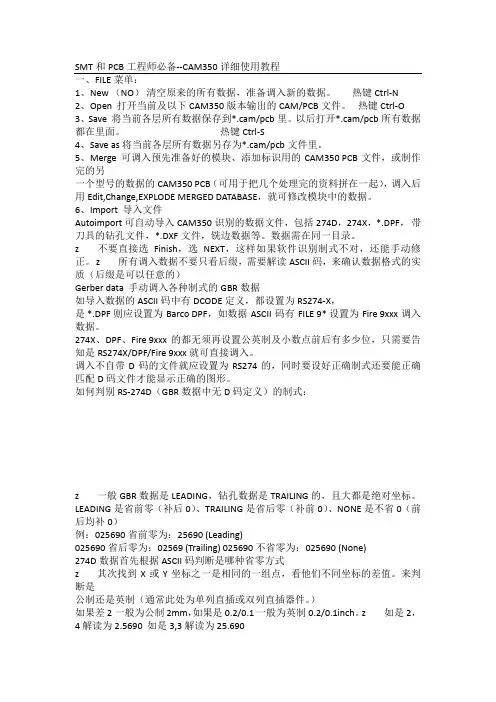
SMT和PCB工程师必备--CAM350详细使用教程一、FILE 菜单:1、New (NO)清空原来的所有数据,准备调入新的数据。
热键Ctrl-N2、Open 打开当前及以下CAM350版本输出的CAM/PCB文件。
热键Ctrl-O3、Save 将当前各层所有数据保存到*.cam/pcb里。
以后打开*.cam/pcb所有数据都在里面。
热键Ctrl-S4、Save as 将当前各层所有数据另存为*.cam/pcb文件里。
5、Merge 可调入预先准备好的模块、添加标识用的CAM350 PCB文件,或制作完的另一个型号的数据的CAM350 PCB(可用于把几个处理完的资料拼在一起),调入后用Edit,Change,EXPLODE MERGED DATABASE,就可修改模块中的数据。
6、Import 导入文件Autoimport 可自动导入CAM350识别的数据文件,包括274D,274X,*.DPF,带刀具的钻孔文件,*.DXF文件,铣边数据等。
数据需在同一目录。
z 不要直接选Finish,选NEXT,这样如果软件识别制式不对,还能手动修正。
z 所有调入数据不要只看后缀,需要解读ASCII码,来确认数据格式的实质(后缀是可以任意的)Gerber data 手动调入各种制式的GBR数据如导入数据的ASCII码中有DCODE定义,都设置为RS274-X,是 *.DPF 则应设置为Barco DPF,如数据ASCII码有FILE 9* 设置为Fire 9xxx调入数据。
274X、DPF、Fire 9xxx的都无须再设置公英制及小数点前后有多少位,只需要告知是RS274X/DPF/Fire 9xxx就可直接调入。
调入不自带D码的文件就应设置为RS274的,同时要设好正确制式还要能正确匹配D码文件才能显示正确的图形。
如何判别RS-274D(GBR数据中无D码定义)的制式:z 一般GBR数据是LEADING,钻孔数据是TRAILING的,且大都是绝对坐标。
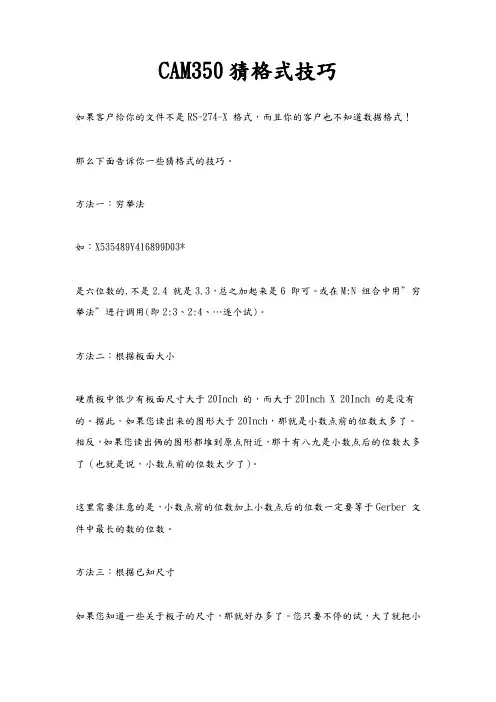
CAM350猜格式技巧
如果客户给你的文件不是RS-274-X 格式,而且你的客户也不知道数据格式!
那么下面告诉你一些猜格式的技巧。
方法一:穷举法
如:X535489Y416899D03*
是六位数的,不是2.4 就是3.3,总之加起来是6 即可。
或在M:N 组合中用”穷举法”进行调用(即2:3、2:4、…逐个试)。
方法二:根据板面大小
硬质板中很少有板面尺寸大于20Inch 的,而大于20Inch X 20Inch 的是没有的。
据此,如果您读出来的图形大于20Inch,那就是小数点前的位数太多了。
相反,如果您读出俩的图形都堆到原点附近,那十有八九是小数点后的位数太多了(也就是说,小数点前的位数太少了)。
这里需要注意的是,小数点前的位数加上小数点后的位数一定要等于Gerber 文件中最长的数的位数。
方法三:根据已知尺寸
如果您知道一些关于板子的尺寸,那就好办多了。
您只要不停的试,大了就把小
数点前的位数变小(小数点后的位数同时变大);小了就把小数点后的位数变小(小数点前的位数同时变大),如果单位没有搞错,一两次就能正确了。
如果您没有任何尺寸,那您只能找板子上的器件。
有一些器件,如DIP(双列直插集成电路)、PGA 封装和一些插座,它们引脚的中心距离是0.1Inch(2.54mm),根据这一点您也能大概地确定数据格式。
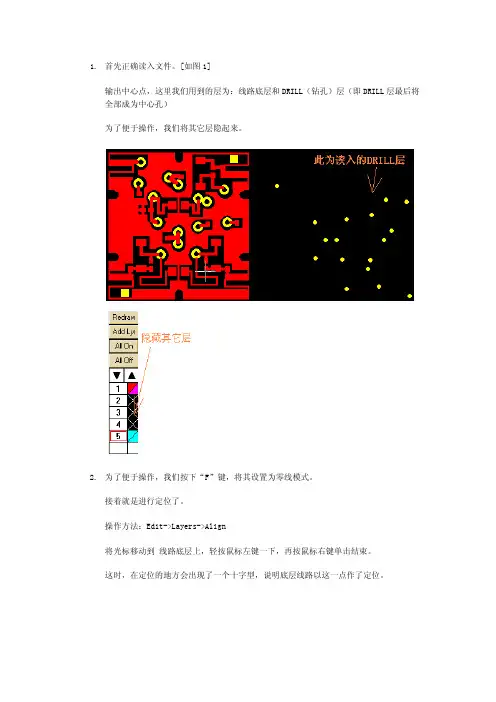
1.首先正确读入文件。
[如图1]输出中心点,这里我们用到的层为:线路底层和DRILL(钻孔)层(即DRILL层最后将全部成为中心孔)为了便于操作,我们将其它层隐起来。
2.为了便于操作,我们按下“F”键,将其设置为零线模式。
接着就是进行定位了。
操作方法:Edit->Layers->Align将光标移动到 线路底层上,轻按鼠标左键一下,再按鼠标右键单击结束。
这时,在定位的地方会出现了一个十字型,说明底层线路以这一点作了定位。
到DRILL层定位了,方法为:接着上面的操作,直接将鼠标移动到DRILL层对应的位置上,轻按鼠标左键一下,再双击鼠标右键结束两层之间的定位。
结果如图:按确定,重叠成功。
(这时可按下“F”键切换到填充模式了)3.成功重叠后,下一步的操作就是将DRILL层设置为“-”负属性层了。
在操作前,需将DRILL数据格式转换为GERBER格式。
方法为:Tools->NC Editor…(进入NC编辑器)Utilities->NC Date to Gerber(将NC数据转换成GERBER数据)如图,确定后,将产生一个新的GERBER数据层。
按下返回操作区。
4.这时我们只保留线路底层和刚刚转换出来的新层,其它的将其全部隐藏起来。
5.将新层设置为“-”负属性,操作方法为:Tables->Composites…设置好其两层的正负属性,“OK”退出后即可。
6.最后的结果如图:最后打印输出即可大功告成。
CAM350 Arl 文件使用简介在CAM350 中,可以使用自动读入对GERBER 文件进行自动读取。
其实这些已设定的方式,就是后缀为.ARL 的文件。
而且文件是可以按要求进行适当的修改后再另存为一个新文件来使用的。
以PADS 格式为例来说明:在安装目录下,打开Pads.arl 文件。
但其单位为MILS,把单位改为MM;NAME 后的模板名改为任意名即可。
读Gerber 文件的操作步骤:1.更改Pads.arl 文件后,另存至CAM350 安装目录。
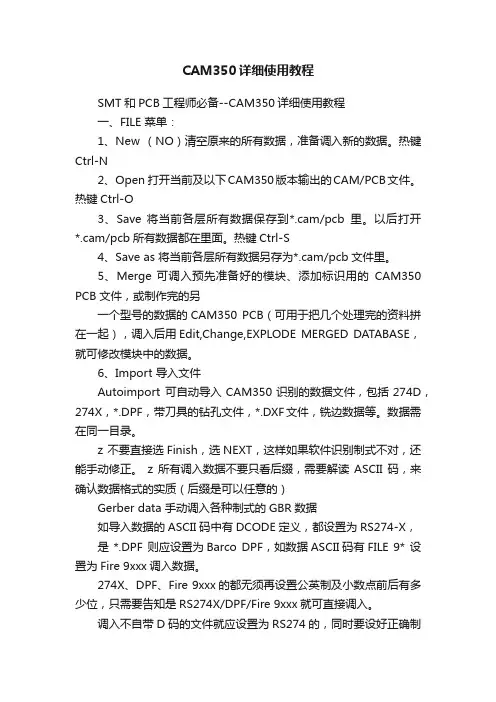
CAM350详细使用教程SMT和PCB工程师必备--CAM350详细使用教程一、FILE 菜单:1、New (NO)清空原来的所有数据,准备调入新的数据。
热键Ctrl-N2、Open 打开当前及以下CAM350版本输出的CAM/PCB文件。
热键Ctrl-O3、Save 将当前各层所有数据保存到*.cam/pcb里。
以后打开*.cam/pcb所有数据都在里面。
热键Ctrl-S4、Save as 将当前各层所有数据另存为*.cam/pcb文件里。
5、Merge 可调入预先准备好的模块、添加标识用的CAM350 PCB文件,或制作完的另一个型号的数据的CAM350 PCB(可用于把几个处理完的资料拼在一起),调入后用Edit,Change,EXPLODE MERGED DATABASE,就可修改模块中的数据。
6、Import 导入文件Autoimport 可自动导入CAM350识别的数据文件,包括274D,274X,*.DPF,带刀具的钻孔文件,*.DXF文件,铣边数据等。
数据需在同一目录。
z 不要直接选Finish,选NEXT,这样如果软件识别制式不对,还能手动修正。
z 所有调入数据不要只看后缀,需要解读ASCII码,来确认数据格式的实质(后缀是可以任意的)Gerber data 手动调入各种制式的GBR数据如导入数据的ASCII码中有DCODE定义,都设置为RS274-X,是 *.DPF 则应设置为Barco DPF,如数据ASCII码有FILE 9* 设置为Fire 9xxx调入数据。
274X、DPF、Fire 9xxx的都无须再设置公英制及小数点前后有多少位,只需要告知是RS274X/DPF/Fire 9xxx就可直接调入。
调入不自带D码的文件就应设置为RS274的,同时要设好正确制式还要能正确匹配D码文件才能显示正确的图形。
如何判别RS-274D(GBR数据中无D码定义)的制式:z 一般GBR数据是LEADING,钻孔数据是TRAILING的,且大都是绝对坐标。
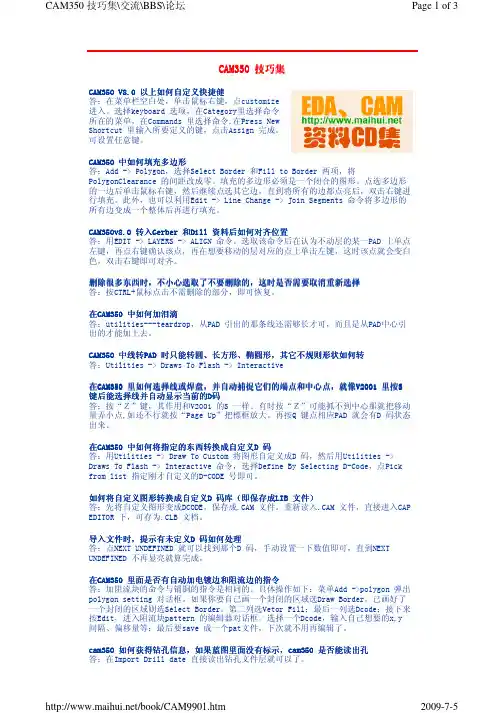
CAM350 CAM350 技巧集技巧集技巧集 CAM350 V8.0 CAM350 V8.0 以上如何自定以上如何自定以上如何自定义义快捷健快捷健答:在菜单栏空白处,单击鼠标右键,点customize进入。
选择keyboard 选项,在Category里选择命令所在的菜单,在Commands 里选择命令,在Press NewShortcut 里输入所要定义的键,点击Assign 完成。
可设置任意键。
CAM350 CAM350 中如何中如何中如何填填充多充多边边形答:Add -> Polygon,选择Select Border 和Fill to Border 两项,将PolygonClearance 的间距改成零。
填充的多边形必须是一个闭合的图形。
点选多边形的一边后单击鼠标右键,然后继续点选其它边。
直到将所有的边都点亮后,双击右键进行填充。
此外,也可以利用Edit -> Line Change -> Join Segments 命令将多边形的所有边变成一个整体后再进行填充。
CAM350v8.0 CAM350v8.0 转转入Gerber Gerber 和和Dill Dill 资资料后如何料后如何对齐对齐对齐位置位置位置 答:用EDIT -> LAYERS -> ALIGN 命令。
选取该命令后在认为不动层的某一PAD 上单点左键,再点右键确认该点,再在想要移动的层对应的点上单击左键,这时该点就会变白色,双击右键即可对齐。
删除很多除很多东东西时,不小心不小心选选取了不要取了不要删删除的除的,,这时这时是否需要取消重新是否需要取消重新是否需要取消重新选择选择选择 答:按CTRL+鼠标点击不需删除的部分,即可恢复。
在CAM350 CAM350 中如何加中如何加中如何加泪泪滴答:utilities---teardrop,从PAD 引出的那条线还需够长才可,而且是从PAD中心引出的才能加上去。
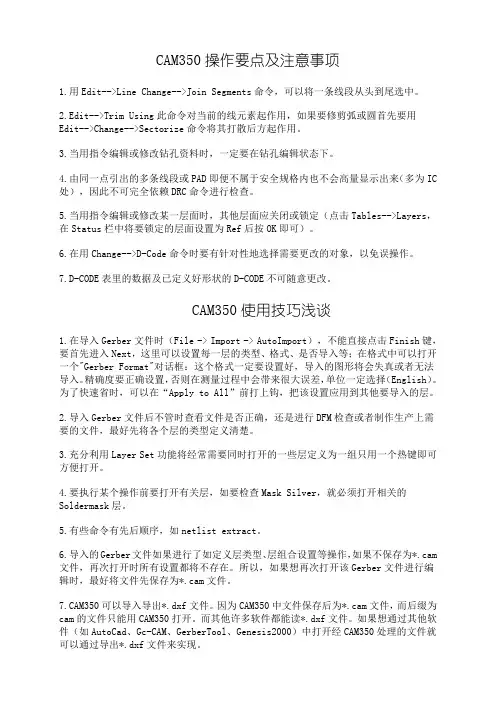
CAM350操作要点及注意事项1.用Edit-->Line Change-->Join Segments命令,可以将一条线段从头到尾选中。
2.Edit-->Trim Using此命令对当前的线元素起作用,如果要修剪弧或圆首先要用Edit-->Change-->Sectorize命令将其打散后方起作用。
3.当用指令编辑或修改钻孔资料时,一定要在钻孔编辑状态下。
4.由同一点引出的多条线段或PAD即便不属于安全规格内也不会高量显示出来(多为IC 处),因此不可完全依赖DRC命令进行检查。
5.当用指令编辑或修改某一层面时,其他层面应关闭或锁定(点击Tables-->Layers,在Status栏中将要锁定的层面设置为Ref后按OK即可)。
6.在用Change-->D-Code命令时要有针对性地选择需要更改的对象,以免误操作。
7.D-CODE表里的数据及已定义好形状的D-CODE不可随意更改。
CAM350使用技巧浅谈1.在导入Gerber文件时(File -> Import -> AutoImport),不能直接点击Finish键,要首先进入Next,这里可以设置每一层的类型、格式、是否导入等;在格式中可以打开一个"Gerber Format"对话框:这个格式一定要设置好,导入的图形将会失真或者无法导入。
精确度要正确设置,否则在测量过程中会带来很大误差,单位一定选择(English)。
为了快速省时,可以在“Apply to All”前打上钩,把该设置应用到其他要导入的层。
2.导入Gerber文件后不管时查看文件是否正确,还是进行DFM检查或者制作生产上需要的文件,最好先将各个层的类型定义清楚。
3.充分利用Layer Set功能将经常需要同时打开的一些层定义为一组只用一个热键即可方便打开。
4.要执行某个操作前要打开有关层,如要检查Mask Silver,就必须打开相关的Soldermask层。
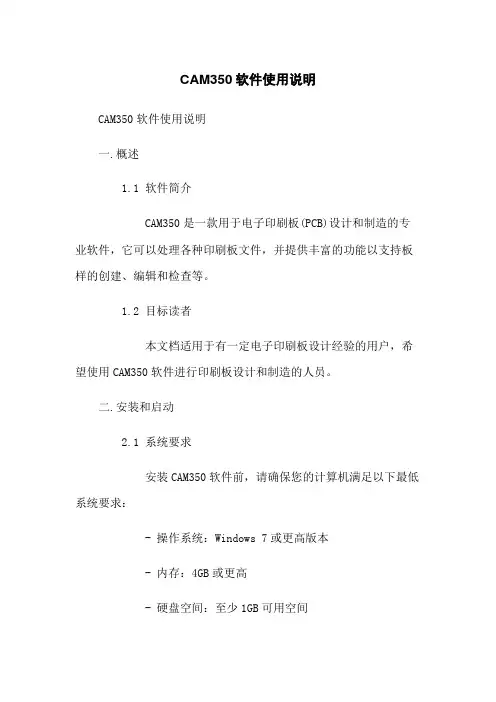
CAM350软件使用说明CAM350软件使用说明一.概述1.1 软件简介CAM350是一款用于电子印刷板(PCB)设计和制造的专业软件,它可以处理各种印刷板文件,并提供丰富的功能以支持板样的创建、编辑和检查等。
1.2 目标读者本文档适用于有一定电子印刷板设计经验的用户,希望使用CAM350软件进行印刷板设计和制造的人员。
二.安装和启动2.1 系统要求安装CAM350软件前,请确保您的计算机满足以下最低系统要求:- 操作系统:Windows 7或更高版本- 内存:4GB或更高- 硬盘空间:至少1GB可用空间- 显示器分辨率:1280x800或更高2.2 安装CAM350软件1. CAM350的安装程序。
2. 运行安装程序,按照提示完成安装过程。
3. 在完成安装后,启动CAM350软件。
三.主要功能介绍3.1 文件处理3.1.1 打开文件CAM350支持打开多种类型的印刷板文件,如Gerber、ODB++等格式。
在CAM350中打开文件的步骤:1. 菜单栏中的“文件”,选择“打开”。
2. 在弹出的文件选择对话框中,选择要打开的文件并“确定”。
3. 文件将会在CAM350的主界面中显示出来。
3.1.2 保存文件在CAM350中保存文件的步骤:1. 菜单栏中的“文件”,选择“保存”或“另存为”。
2. 如果选择“保存”,则文件将会保存在原始文件的位置。
3. 如果选择“另存为”,则需要选择文件保存的位置并指定文件名。
...四.常用操作技巧4.1 缩放和移动画面对于大型印刷板文件,可以使用CAM350提供的缩放和移动功能来方便查看不同区域的细节。
- 缩放:使用鼠标滚轮进行放大和缩小操作,或菜单栏中的“视图”,选择合适的缩放比例。
- 移动:按住鼠标左键并拖动即可移动画面。
4.2 快捷键CAM350提供了一些常用的快捷键,以提高效率。
以下是一些常用的快捷键:- Ctrl + C: 复制选中的对象- Ctrl + V: 粘贴复制的对象- Ctrl + Z: 撤销上一步操作- Ctrl + S: 保存文件- Ctrl + O: 打开文件五.附件本文档附带的附件包括CAM350软件安装包、示例印刷板文件等,请参考附件目录。
CAM350 使用技巧浅谈1.在导入Gerber 文件时(File -> Import -> AutoImport),不能直接点击Finish键,要首先进入Next,这里可以设置每一层的类型、格式、是否导入等;在格式中可以打开一个"Gerber Format"对话框:这个格式一定要设置好,导入的图形将会失真或者无法导入。
精确度要正确设置,否则在测量过程中会带来很大误差,单位一定选择(English)。
为了快速省时,可以在“Apply to All”前打上钩,把该设置应用到其他要导入的层。
2.导入Gerber 文件后不管时查看文件是否正确,还是进行DFM 检查或者制作生产上需要的文件,最好先将各个层的类型定义清楚。
3.充分利用Layer Set 功能将经常需要同时打开的一些层定义为一组只用一个热键即可方便打开。
4.要执行某个操作前要打开有关层,如要检查Mask Silver,就必须打开相关的Soldermask层。
5.有些命令有先后顺序,如netlist extract。
6.导入的Gerber 文件如果进行了如定义层类型、层组合设置等操作,如果不保存为*.cam文件,再次打开时所有设置都将不存在。
所以,如果想再次打开该Gerber 文件进行编辑时,最好将文件先保存为*.cam 文件。
7.CAM350 可以导入导出*.dxf 文件。
因为CAM350 中文件保存后为*.cam 文件,而后缀为cam 的文件只能用CAM350 打开。
而其他许多软件都能读*.dxf 文件。
如果想通过其他软件(如AutoCad、Gc-CAM、GerberTool、Genesis2000)中打开经CAM350 处理的文件就可以通过导出*.dxf 文件来实现2.CAM 制作的基本步骤每一个PCB 板基本上都是由孔径孔位层、DRILL 层、线路层、阻焊层、字符层所组成的,在CAM350 中,每载入一层都会以不同的颜色区分开,以便于我们操作。
SMT和PCB工程师必备--CAM350详细使用教程一、FILE 菜单:1、New (NO)清空原来的所有数据,准备调入新的数据。
热键Ctrl-N2、Open 打开当前及以下CAM350版本输出的CAM/PCB文件。
热键Ctrl-O3、Save 将当前各层所有数据保存到*.cam/pcb里。
以后打开*.cam/pcb所有数据都在里面。
热键Ctrl-S4、Save as 将当前各层所有数据另存为*.cam/pcb文件里。
5、Merge 可调入预先准备好的模块、添加标识用的CAM350 PCB文件,或制作完的另一个型号的数据的CAM350 PCB(可用于把几个处理完的资料拼在一起),调入后用Edit,Change,EXPLODE MERGED DATABASE,就可修改模块中的数据。
6、Import 导入文件Autoimport 可自动导入CAM350识别的数据文件,包括274D,274X,*.DPF,带刀具的钻孔文件,*.DXF文件,铣边数据等。
数据需在同一目录。
z 不要直接选Finish,选NEXT,这样如果软件识别制式不对,还能手动修正。
z 所有调入数据不要只看后缀,需要解读ASCII码,来确认数据格式的实质(后缀是可以任意的)Gerber data 手动调入各种制式的GBR数据如导入数据的ASCII码中有DCODE定义,都设置为RS274-X,是 *.DPF 则应设置为Barco DPF,如数据ASCII码有FILE 9* 设置为Fire 9xxx调入数据。
274X、DPF、Fire 9xxx的都无须再设置公英制及小数点前后有多少位,只需要告知是RS274X/DPF/Fire 9xxx就可直接调入。
调入不自带D码的文件就应设置为RS274的,同时要设好正确制式还要能正确匹配D码文件才能显示正确的图形。
如何判别RS-274D(GBR数据中无D码定义)的制式:z 一般GBR数据是LEADING,钻孔数据是TRAILING的,且大都是绝对坐标。
CAM350 技巧之三1. 问:cam350 是如何获得钻孔信息的,如果蓝图里面没有标示,cam350 能读出孔吗?答:在Import Drill date 直接读出钻孔文件层就可以了。
2. 问:在CAM350 中如何生成钻孔程序?答:Tools -> Nc Editor -> Utilities -> Gerber to Drill3. 问:CAM350下怎么自动输入DRILL的刀具大小?答:Micro-----play(scripts)-------找到pad_drill.scr 脚本执行,在选择*.rep 文件时,选择相对应的rep 文件,即可自动读入刀具的大小。
4. 问:cam350 中怎么检查重孔?答:Analysis -> Check drill完全重叠的孔,可用输出后再调入的方法(输出时可自动删除重孔)。
5. 问:把几块板merge 起来之后,如何在板与板之间加槽孔?答:在NC 模式下,然后選定孔的大小,最后再用Add 命令加。
6. 问:如何在CAM350 里面快速的加一个比原焊盘稍大或稍小的重叠孔?答:用Utilities -> Over/Under Size 命令。
Template Layer 选择操作层,Target Layer 选择目标层,Enlarge 扩大,Reduce 缩小。
填入所要扩大或缩小的数据,最后选择要操作的焊盘就可以了。
7. 问:在CAM350 中怎样做铣边?答:铣边的路径必须是一个封闭的路径。
第一步:先把外框轉化鑼帶(同時先把刀具設好)﹐第二步﹐選定怎樣走﹐第三步﹐導出。
Tools -> Nc Editor -> Utilities -> Gerber to Mill点击OK,再点击确定,出现Mill path properties 对话框,设定进刀速、走刀补偿,在Tool table 中设定铣刀大小。
最后导出就可以了。
CAM350 技巧集CAM350 V8.0 以上如何自定义快捷健答:在菜单栏空白处,单击鼠标右键,点customize 进入。
选择keyboard项,在Category里选择命令所在的菜单,在Commands 里选择命令,在New Shortcut 里输入所要定义的键,点击Assign 完成。
可设置任意键。
CAM350 中如何填充多边形答:Add -> Polygon,选择Select Border 和Fill to Border 两项,将填充的多边形必须是一个闭合的图形。
点选多边形的一边后单击鼠标右键,然后继续点选其它边。
直到将所有的边都点亮后,双击右键进行填充。
此外,也可以利用Edit -> Line Change -> Join Segments 命令将多边形的所有边变成一个整体后再进行填充。
CAM350v8.0 转入Gerber 和Dill 资料后如何对齐位置答:用EDIT -> LAYERS -> ALIGN 命令。
选取该命令后在认为不动层的某一PAD 上单点左键,再点右键确认该点,再在想要移动的层对应的点上单击左键,这时该点就会变白色,双击右键即可对齐。
删除很多东西时,不小心选取了不要删除的,这时是否需要取消重新选择答:按CTRL+鼠标点击不需删除的部分,即可恢复。
在CAM350 中如何加泪滴答:utilities---teardrop,从PAD 引出的那条线还需够长才可,而且是从PAD中心引出的才能加上去。
CAM350 中线转PAD 时只能转圆、长方形、橢圓形,其它不规则形状如何转答:Utilities -> Draws To Flash -> Interactive在CAM350 里如何选择线或焊盘,并自动捕捉它们的端点和中心点,就像V2001 里按S 键后能选择线并自动显示当前的D码答:按“Z”键,其作用和V2001 的S 一样。
有时按“Z”可能抓不到中心那就把移动量弄小点,如还不行就按“Page Up”把標框放大。
第三节 添加命令(ADD ) Flash 画焊盘 焊盘又叫PAD Line 画线条 线条又叫DrwPolygon 多边形填充 如下图此上图为编辑用网格线填充对话框, 此上图为编辑用网格焊盘填充对话框,Text 文字 写字,它不能写中文字.Padstack 焊盘堆Rectangle 钜形, 以线条的形式画出方框形Circle 圆 Center –Redius 以圆心为半径画圆. 3-Points 以3点确定一个圆的直径画圆 Arc 弧 Center-Redius 以圆心为半径画弧。
3-Points 以3点确定一条弧 2-Points 以2点确定一条弧 Wire 写 Via 过孔 Part 元件 Border 外框线 此四个命令一般在网络内使用。
在操作中不常用左图为多边形填铜对话框,分解为:取任意边框线 光栅式填充 实填充选择边框填充 只填成边线 网格线填充,如左下图填充边框线以内空间 矢量式填充 网格焊盘填充如右下图将边框完全填充 设置填充在边框内的D 码大小填充边框线以内所有的块只填充所选定的边框,而边框以内的孤岛将不会被填充。
打开一个填充库文件 编辑库文件默认当前层 设定填充后的文件所到指定层( )所填物理离边框线的距离OK 关闭 Polygon V oid 在多边形内添加物理Line 以线的形式画出形状Circle 画圆形(如右图)第四节 查看、观察 (View )第五节 信息报告(Info)Window 窗口 同按‘W ’All 显示所有物理,同按‘H ome’键 Redraw 刷新窗口 同按‘R ’In 放大窗口 同按‘+’Out 缩小窗口 同按‘-’Pan 移动窗口 同按‘Insert’键 Film Box 显示菲林框窗口Composite 显示复合层Back Side 镜向显示Rotate 旋转显示(分角度)Tool Bar 显示上窗口工具框Status Bar 显示下窗口工具框Layer Bar 显示层工具栏Panoramic 索引显示 Tool Bar Help 帮助栏 Query 测试,测量All 所有的Part 元件Net 网络Padstck 焊盘堆Dcode D 码DRC 用DRC 自检过的文件 Find 发现、查找、调查 Part 元件 Net 网络 Padstack 焊盘堆 Dcode D 码 DRC Violations DRC Acid Traps 干膜屑片 Slivers 断路 Bridges 短路 Layer Compare Errors 错误的复合层 Starved Thermals 散热焊盘 Pin Holes Pin 孔 Part to Part 元件与元件 Silk to Solder 字符与阻焊盘 Solder to Trace 阻焊焊盘与线条 Drill Errirs 错误的钻孔 Mill Errors 错误的捞边Point-Point 点与点之间的距离,一般用来测量物理中心距(如左上图) Object-Object 物理与物理之间的距离。
CAM350 技巧之三
CAM350 技巧之三
1. 问:cam350 是如何获得钻孔信息的,如果蓝图里面没有标示,cam350 能读出孔吗?
答:在Import Drill date 直接读出钻孔文件层就可以了。
2. 问:在CAM350 中如何生成钻孔程序?
答:Tools -> Nc Editor -> UTIliTIes -> Gerber to Drill
3. 问:CAM350 下怎幺自动输入DRILL 的刀具大小?
答:Micro-----play(scripts)-------找到pad_drill.scr 脚本执行,在选择*.rep 文件时,选择相对应的rep 文件,即可自动读入刀具的大小。
4. 问:cam350 中怎幺检查重孔?
答:Analysis -> Check drill 完全重叠的孔,可用输出后再调入的方法(输出时可自动删除重孔)。
5. 问:把几块板merge 起来之后,如何在板与板之间加槽孔?
答:在NC 模式下,然后选定孔的大小,最后再用Add 命令加。
6. 问:如何在CAM350 里面快速的加一个比原焊盘稍大或稍小的重叠孔?
答:用UTIliTIes -> Over/Under Size 命令。
Template Layer 选择操作层,。